谷歌浏览器下载链接跳转异常的快速解决方法
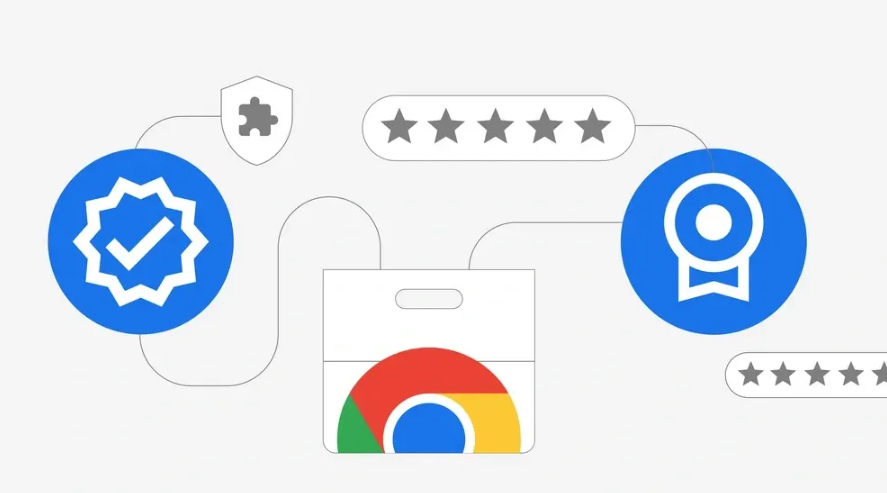
检查默认浏览器设置。点击电脑左下角的开始菜单,选择控制面板进入系统配置界面。在程序选项中找到“设置默认程序”功能模块,将谷歌浏览器设为系统首选浏览器。这样所有网页链接都会默认通过Chrome打开,避免自动跳转到其他浏览器的情况发生。
修改协议关联方式。部分下载链接可能绑定了特定协议类型(如http/https),导致触发错误跳转逻辑。手动指定Chrome处理这些协议的具体规则,确保各类网络请求都能正确路由到目标地址。
清除恶意插件干扰。访问chrome://extensions/页面查看已安装的扩展程序列表,禁用或删除近期新增的不明来源工具。某些广告拦截类插件可能会篡改URL转发机制,造成非正常的页面重定向现象。逐个测试启用状态以定位问题源头。
重置网络缓存数据。使用快捷键Ctrl+Shift+Del调出清理对话框,勾选缓存图像、文件及Cookie记录后执行彻底删除操作。过期的临时文件有时会导致DNS预解析结果偏差,影响链接的实际跳转目标判定准确性。
更新浏览器至最新版。点击右下角关于Chrome条目检查更新情况,安装所有可用的安全补丁与性能优化组件。开发团队定期修复影响稳定性的BUG,新版本往往包含对异常跳转行为的修正方案。
调整隐私浏览模式设置。若在隐身窗口下频繁出现跳转异常,可尝试关闭无痕模式的特殊保护机制。该模式下部分安全策略会限制跨域资源加载,可能导致某些合法链接被误判为风险网站而阻断访问。
验证系统hosts文件内容。用记事本打开C:WindowsSystem32driversetchosts文本文档,检查是否有异常域名解析记录指向错误IP地址。第三方软件篡改此处设置会导致全局性的网络连接紊乱,需手动恢复默认条目并保存更改。
通过上述步骤的组合运用,用户能够有效解决谷歌浏览器下载链接跳转异常的问题。关键在于准确识别默认程序配置、插件冲突、缓存污染等因素,优先实施操作简单且见效快的解决方案。
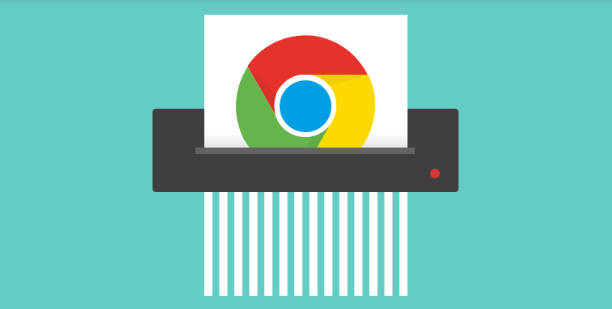
谷歌浏览器自动检测网页性能瓶颈方案
介绍谷歌浏览器自动检测网页性能瓶颈的方案及工具,帮助开发者和用户快速定位问题,优化网页性能。
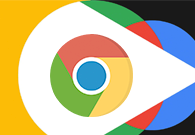
谷歌浏览器怎么设置个性化字体
谷歌浏览器怎么设置个性化字体?接下来小编就给大家带来谷歌浏览器修改网页字体具体流程,大家赶紧来看看吧。

如何通过Chrome浏览器查看并删除网页中的本地存储数据
针对于如何通过Chrome浏览器查看并删除网页中的本地存储数据这一问题,本文提供了详细的操作教程,一起来看看详细介绍。
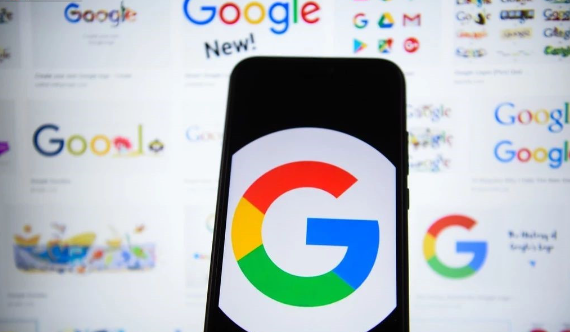
谷歌浏览器插件快捷键设置与冲突解决方法
谷歌浏览器插件支持自定义快捷键设置,遇快捷键冲突时可通过扩展设置面板进行调整优化。

谷歌浏览器页面显示不完整怎么办
谷歌浏览器页面显示不完整怎么办?下面小编就给大家带来谷歌浏览器解决页面显示不全方法一览,希望能够帮助大家解决问题。

谷歌浏览器与edge哪个好用
本篇文章中小编给大家带来Chrome浏览器与edge浏览器区别分析,感兴趣的朋友快来了解一下吧。

谷歌浏览器Ubuntu版安装后出现白屏怎么办?
你遇到了谷歌浏览器安装之后白屏的问题吗,小编的朋友现身说法,为您解决问题,快来学习一下吧!

怎么为谷歌浏览器书签创建桌面快捷方式
怎么为谷歌浏览器书签创建桌面快捷方式?不清楚如何设置的小伙伴可以看看下面这篇谷歌浏览器书签创建桌面快捷方式图文教程。

如何在线升级谷歌浏览器
如何在线升级谷歌浏览器?小编相信大家或多或少的都听过有人说哪个浏览器最好用——谷歌浏览器,在这个浏览器错综复杂的年代,Google Chrome是我们在生活中经常用到的一个软件。

怎么下载chromium最新版本?<下载与安装方法>
Chromium是Google主导开发的一款网页浏览器,基于KHTML的Webkit渲染引擎,以BSD许可证等多重自由版权发行并开放源代码。

如何在 Linux Ubuntu 安装chrome浏览器?
chrome浏览器是一款可让您更快速、设计超级简洁,使用起来更加方便的网页浏览器。谷歌浏览器 Google Chrome完全免费,跨平台支持 Windows、Mac 和 Linux 桌面系统。

如何设置谷歌浏览器下载的保存路径
本篇文章中小编给大家带来谷歌浏览器自定义下载保存路径的操作方法,感兴趣的朋友快来看看了解一下吧。

360浏览器收藏夹怎么显示在上面?
360浏览器收藏夹怎么显示在上面?大家平时上网的时候,一般比较常用的网站或者以后还想继续浏览的网页,都会选择收藏到收藏夹中,下次直接打开就可以了非常的方便。

IE浏览器和Chrome浏览器的内核有何区别
本篇文章给大家带来IE浏览器和Chrome浏览器的差异和优劣势分析,感兴趣的朋友千万不要错过了。

如何备份和恢复谷歌浏览器中的所有设置
与其他主要浏览器一样,Google Chrome 浏览器为用户提供了大量功能。从庞大的 Chrome 扩展库 到轻松管理已保存密码的能力,该浏览器非常广泛。此外,您还可以在 Google Chrome 中恢复和备份设置。

怎么关闭谷歌浏览器的自动更新_谷歌浏览器自动更新关闭方法
总有人更喜欢旧版,你知道如何禁用谷歌浏览器的自动更新吗,快来和小编学学看吧!

如何查找错误日志以解决 Chrome 问题?
如果您在使用 Chrome 时遇到问题,错误日志可以帮助您排查问题。这是您可以这样做的方法。

如何在谷歌浏览器查看开发者工具中的网络监控
如何在谷歌浏览器查看开发者工具中的网络监控?想详细了解如何查看谷歌浏览器开发者工具的网络监控就来学习这篇查看方法指南吧。





